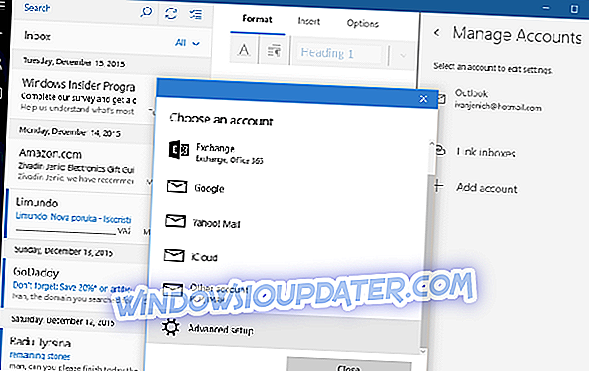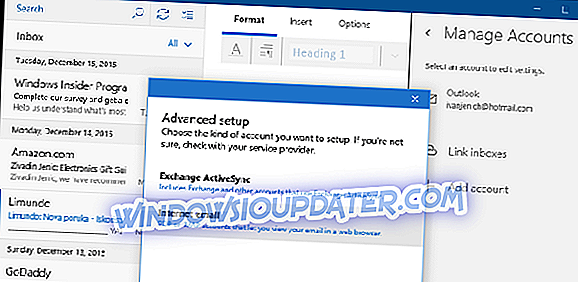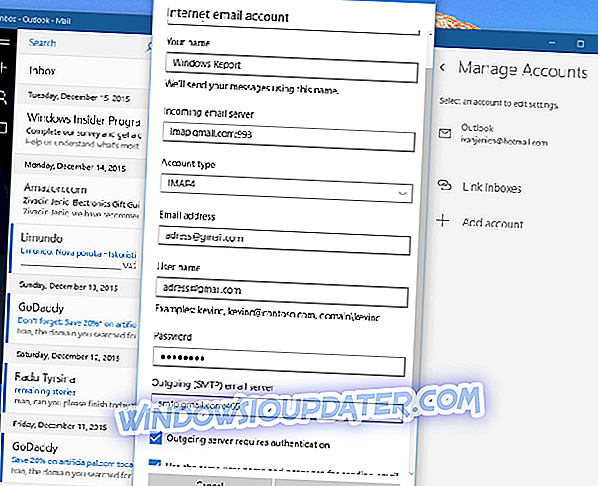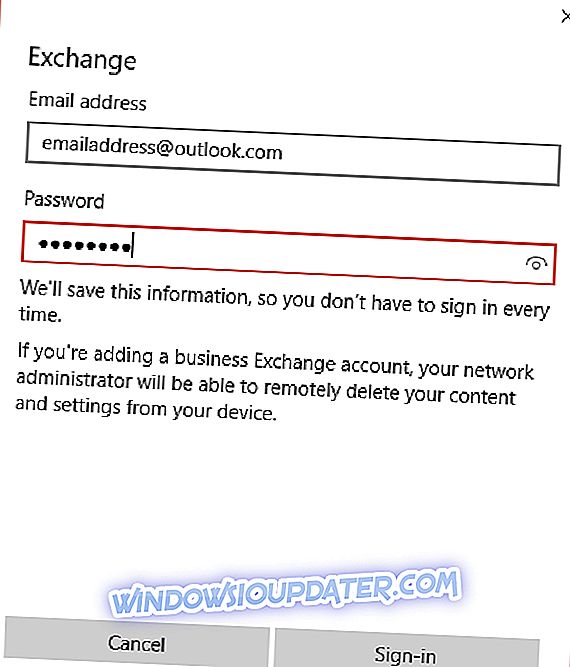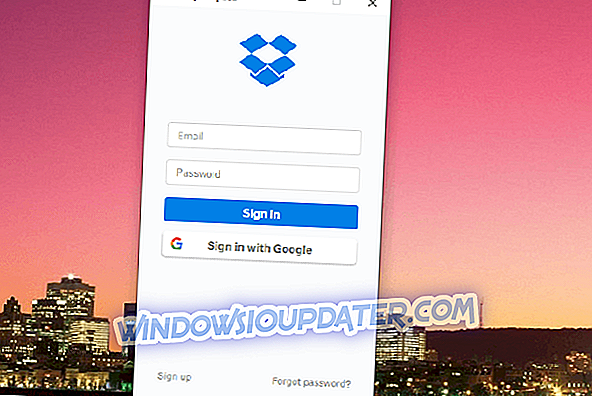Banyak pengguna Windows 10 mengeluh mereka tidak dapat menambahkan akun Google atau Outlook.com ke aplikasi Mail Windows 10. Saat mencoba menambahkan salah satu akun email ini, pengguna menemukan berbagai kesalahan, seperti 0x8007042b, 0x80040154, 0x8000ffff, 0x8007000d, 0x80c8043e, 0x80070435, 0x8007006d, 0x80070425, dll.
“Saya mendapatkan kesalahan 0x8007042b“ Sesuatu yang salah ”di aplikasi Mail and Calendar pada PC desktop Windows 10 saya ketika mencoba untuk menambahkan akun gmail saya, sejak memutakhirkan ke Windows 10 dari Windows 8.1 dan itu sangat mengganggu, jadi Saya sangat senang Microsoft telah mengakui masalah ini. "
Dan ya, Microsoft akhirnya mengakui satu masalah yang dilaporkan oleh pengguna, ketika salah satu karyawannya menjangkau orang-orang di forum dengan solusi aktual! Selain menjelaskan solusinya, karyawan Microsoft juga mengumumkan bahwa perbaikan akan datang di pembaruan mendatang untuk Windows 10. Itu pada bulan September, dan kami sayangnya masih belum memiliki pembaruan perbaikan oleh Microsoft. Tapi, kami memiliki solusi yang tersedia, jadi itu permulaan.
Apa yang harus dilakukan jika Anda tidak dapat menambahkan Akun Google dan Outlook ke Windows 10 Mail App
Untuk menangani kesalahan "Ada yang salah", ketika Anda mencoba menambahkan akun Google atau Outlook ke Windows 10 Mail, Anda perlu menambahkan akun Anda secara manual. Untuk melakukannya, ikuti instruksi ini:
Kasus 1 - Tambahkan Akun Google Anda
Untuk menambahkan Akun Google Anda, lakukan hal berikut:
- Buka aplikasi Mail, dan buka ikon Pengaturan di kiri bawah
- Pilih Kelola Akun, Tambah akun, lalu buka Pengaturan lanjutan
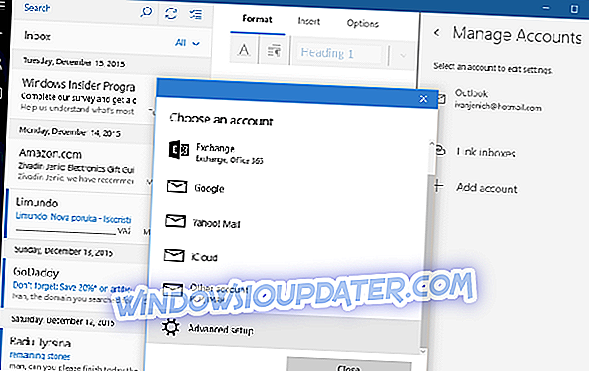
- Pilih email Internet
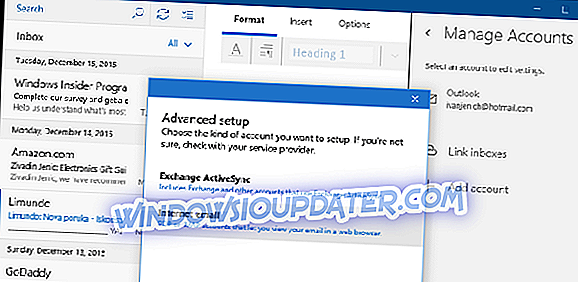
- Sekarang, tambahkan info berikut:
- Nama akun
- Namamu
- Server email masuk: imap.gmail.com:993
- Jenis akun: IMAP4
- Nama pengguna
- Alamat email
- Kata sandi
- Server email keluar (SMTP): smtp.gmail.com:465
- Biarkan semua kotak centang dicentang
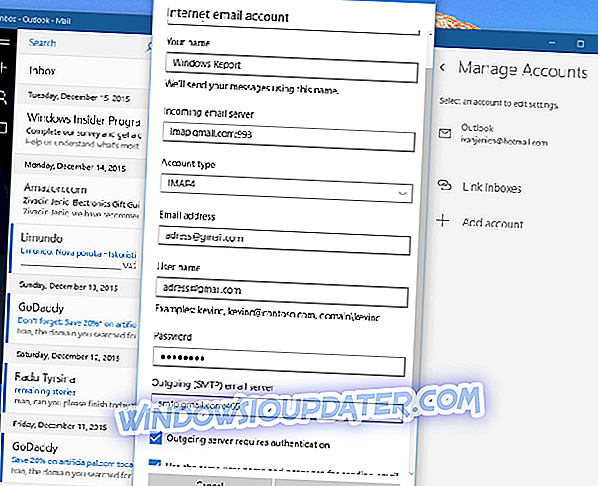
- Sekarang klik Masuk, dan Anda selesai
Kasus 2 - Tambahkan Akun Outlook Anda
Sekarang, mari kita lihat cara menambahkan akun Outlook:
- Buka aplikasi Mail
- Pilih Kelola Akun, dan Tambahkan akun
- Pilih Exchange (bukan Outlook)
- Masukkan info masuk Outlook Anda
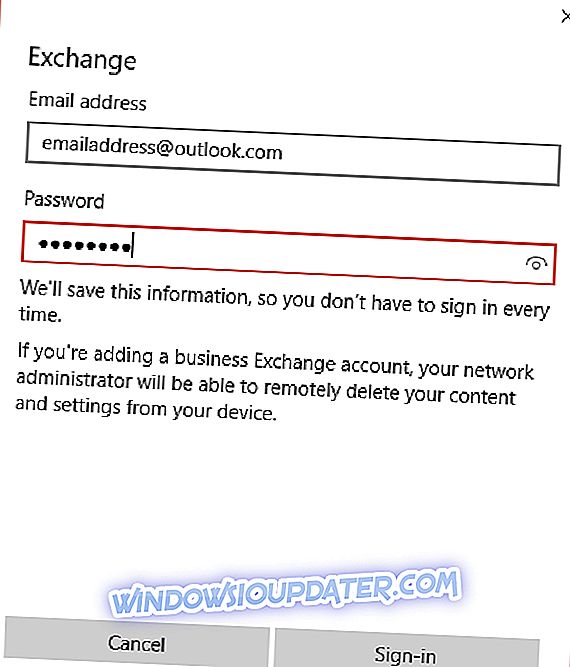
- Klik Masuk
Itu saja, sekarang Anda tahu cara menambahkan akun Gmail dan Outlook Anda ke aplikasi Windows 10 Mail, tanpa mendapatkan kesalahan. Kami berharap Microsoft akhirnya akan memperbaiki masalah ini di salah satu pembaruan yang akan datang, tetapi sampai saat itu, Anda punya solusinya.
Solusi tambahan
Jika masalah tetap ada bahkan setelah Anda mengikuti instruksi yang tercantum di atas, Anda juga dapat mencoba untuk:
- Hubungkan akun Google Anda ke komputer Windows 10 Anda sekali lagi
- Aktifkan IMAP di akun Google Anda
- Buat akun IMAP baru
- Nonaktifkan Layanan Manajer Kredensial
- Gunakan titik pemulihan jika tampaknya tidak ada yang berhasil.
Untuk petunjuk terperinci, Anda dapat melihat panduan pemecahan masalah ini.
Namun, jika Anda masih memiliki masalah dengan aplikasi Windows 10 Mail Anda, Anda dapat memeriksa artikel kami tentang masalah dengan aplikasi Windows 10 Mail, untuk beberapa solusi tambahan.
POS TERKAIT UNTUK DIPERIKSA:
- PERBAIKI: Saya Tidak Dapat Mengirim Email dari Outlook di Windows 10
- Perbaiki: Aplikasi Windows Mail Terus Menerjang
- PERBAIKI: Outlook tidak akan mencari semua email di Windows 10
Catatan Editor: Posting ini awalnya diterbitkan pada Desember 2015 dan telah diperbarui untuk kesegaran, dan akurasi.